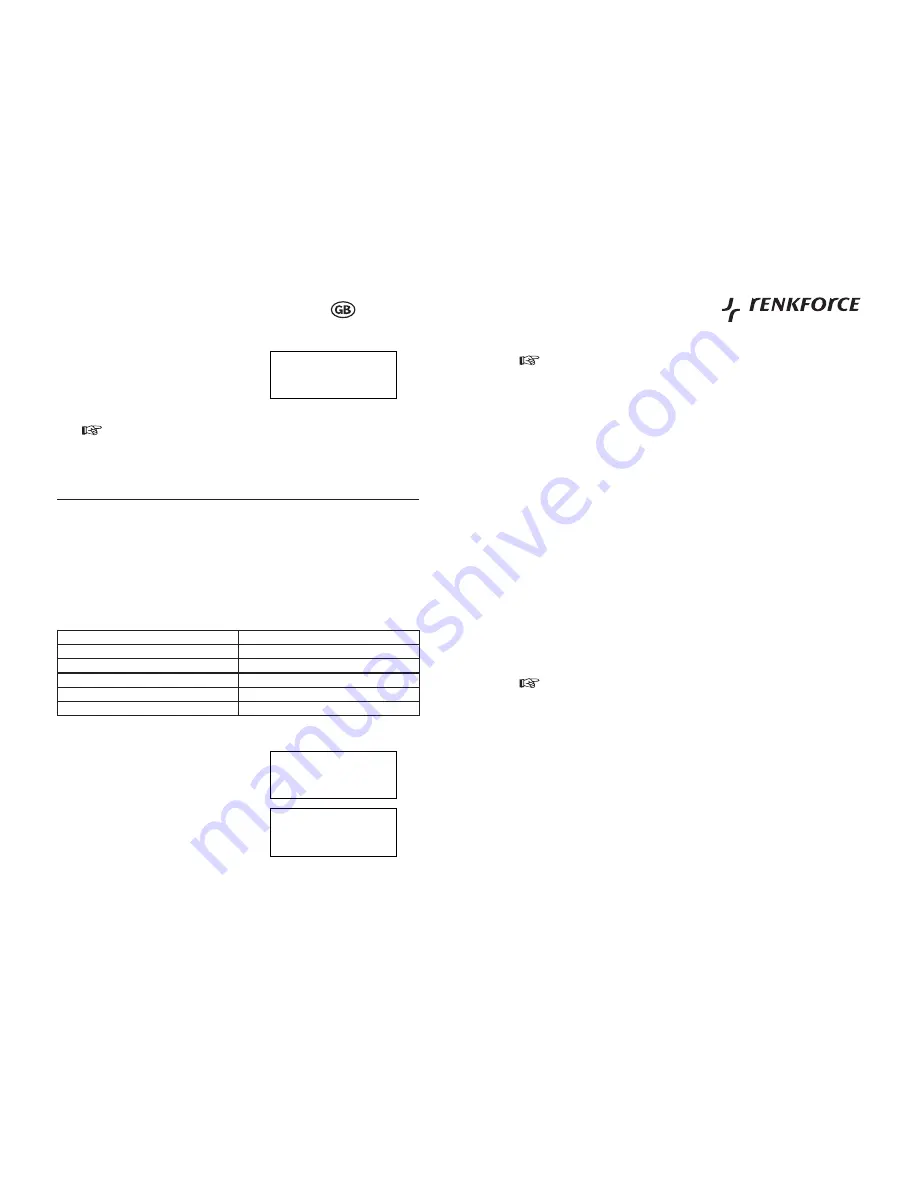
40
Operating Instructions
English
Turn the TUNE until the display says<Sleep Timer>.
4.
Rotate the TUNE to change to sleep timer value and then press SELECT to begin the sleep timer;
5.
You will be able to select OFF or from 00:15 to 03:15 <one step for15 minutes> as the sleep timeout
•
setting.
When you set that the radio will continue to play as normal, but it will go into standby mode after the sleep
•
timer has expired. To turn the radio back on again, simply press the ON/OFF button.
Getting started with the Media Player
11.
In order to play the music fi les you have stored on your PC via the Media player you must ensure the following:
Your PC has the correct type of music fi les saved on it which are explained in the following paragraphs.
A.
The music fi les on your PC are not ‘protected’.
B.
The music fi les are stored in the correct location on your PC.
C.
The PC has fi le sharing turned on.
D.
The music fi les can be ‘shared’ on the network.
E.
You know the name of your PC.
F.
Music content
11.1
The internet radio plays the most popular music types (These are the letters that appear after the fi le name. e.g. MUSIC.mp3):
FILE TYPE
FILE EXTENSION SHOWN ON PC
MP3
.mp3
Windows Media
.wma
Real
.Ra
itunes
.aac
Ogg Vorbis
.ogg
Instructions for streaming
11.2
Select Media Player on the radio. Switch on the internet radio
1.
and press Back until you are at the top level menu. Turn the
TUNE until Media Player is displayed and press the SELECT
button.
You will be able to choose from 2 playback tracks.
2.
65
Votre ordinateur contient peut-être des fi chiers partagés mais sans la radio Internet ; notez qu’il recherche
•
et trouve tout type de fi chier partagé, quel que soit leur contenu.
Tournez le bouton de TUNE (8) pour sélectionner le dossier contenant la musique enregistrée, puis
•
appuyez sur la touche SELECT (8).
Sélection de la musique :
4.
Vous pouvez maintenant visualiser le contenu du dossier partagé par Album ou Artiste. Utilisez le bouton TUNE (8) pour vous
déplacer dans la liste.
Ajouter de la musique à la fi le d’attente et la gérer :
5.
Quand vous sélectionnez la musique que vous désirez lire, celle-ci est ajoutée à la fi le d’attente de lecture et lue
séquentiellement.
Confi guration de votre ordinateur Windows pour permettre à la radio d’accéder à vos fi chiers audio
11.3.1
via Windows Shares
Assurez-vous que votre ordinateur est disponible sur le réseau pour que votre radio Internet puisse ensuite, à l’aide de Windows
1.
Explorer, localiser le dossier où sont stockés vos fi chiers audio.
Faites un clic droit sur le dossier.
2.
Sélectionnez « Propriétés ».
3.
Cliquez sur « Partager ».
4.
Appuyez sur la touche SELECT (8), tournez le bouton jusqu’à ce que Recherche des ordinateurs » s’affi che, puis appuyez de
5.
nouveau sur SELECT (8).
La radio affi che maintenant “Recherche d’ordinateurs”. Une fois que la radio a terminé, tournez le bouton pour mettre en
6.
évidence l’ordinateur désiré.
Appuyez sur la touche SELECT (8). La radio recherchera le dossier partagé.
7.
Tournez le bouton pour mettre en évidence le dossier partagé concerné, puis appuyez sur SELECT (8).
8.
La radio affi chera « Recherche de fi chiers en cours… » pendant qu’elle navigue parmi les fi chiers multimédias du dossier
9.
partagé. La ligne de texte en bas de l’écran changera pour indiquer que la recherche de fi chiers est en cours d’exécution. Si vous
avez un grand nombre de fi chiers audio, cette étape peut prendre plusieurs minutes.
Une fois que la radio a terminé sa recherche, elle affi che « Par album ». Vous pouvez maintenant naviguer parmi les fi chiers
10.
multimédias localisés, désormais organisés « par Album », « par artiste » s’ils sont disponibles.
Notez que, lors de la première recherche de fi chier, un fi chier appelé « .reciva_media_cache » est
•
ajouté au dossier où sont stockés les fi chiers audio. Cela permet d’accélérer les recherches de fi chiers
suivantes.
Lecture d’une seule piste partagée
11.3.2
Tournez le bouton jusqu’à ce que « Par artiste » s’affi che.
1.
Appuyez sur la touche SELECT (8).
2.
Tournez le bouton jusqu’à ce que l’artiste désiré apparaisse.
3.
Appuyez sur la touche SELECT (8).
4.
Tournez le bouton jusqu’à ce que le nom de l’album désiré apparaisse.
5.
Appuyez sur la touche SELECT (8). « [Ajouter à la liste d’attente] » s’affi che.
6.
Tournez le bouton jusqu’à ce que la piste s’affi che.
7.
Appuyez sur la touche SELECT (8). La lecture de cette piste est lancée.
8.
Sleep Timer
Media Player
Windows Shares
UPNP Servers













































